Introducción
Samba es un software de código abierto diseñado para simplificar el uso compartido de archivos e impresoras en redes multiplataforma. Opera con el protocolo SMB, que es responsable de administrar el uso compartido de archivos e impresoras en Windows . Samba permite a los usuarios crear recursos compartidos en sus computadoras a los que pueden acceder otros dispositivos en la red, lo que simplifica el proceso de compartir archivos. Sus características clave incluyen el cifrado de datos, la autenticación de usuarios y el acceso a recursos remotos. Desde su creación en 1991, Samba se ha convertido en un alter popularnative a soluciones propietarias para compartir archivos e imprimir en Windows redes Actualmente es una de las aplicaciones de software más utilizadas para compartir archivos e impresoras en red, e incluso puede actuar como un controlador de dominio para administrar cuentas de usuarios y grupos en la red. Además, Samba ofrece la opción de crear un servidor web para compartir archivos a través de Internet.
Instalar Samba
Programa de implementación inicialrams insertando:
sudo yum install samba samba-client samba-common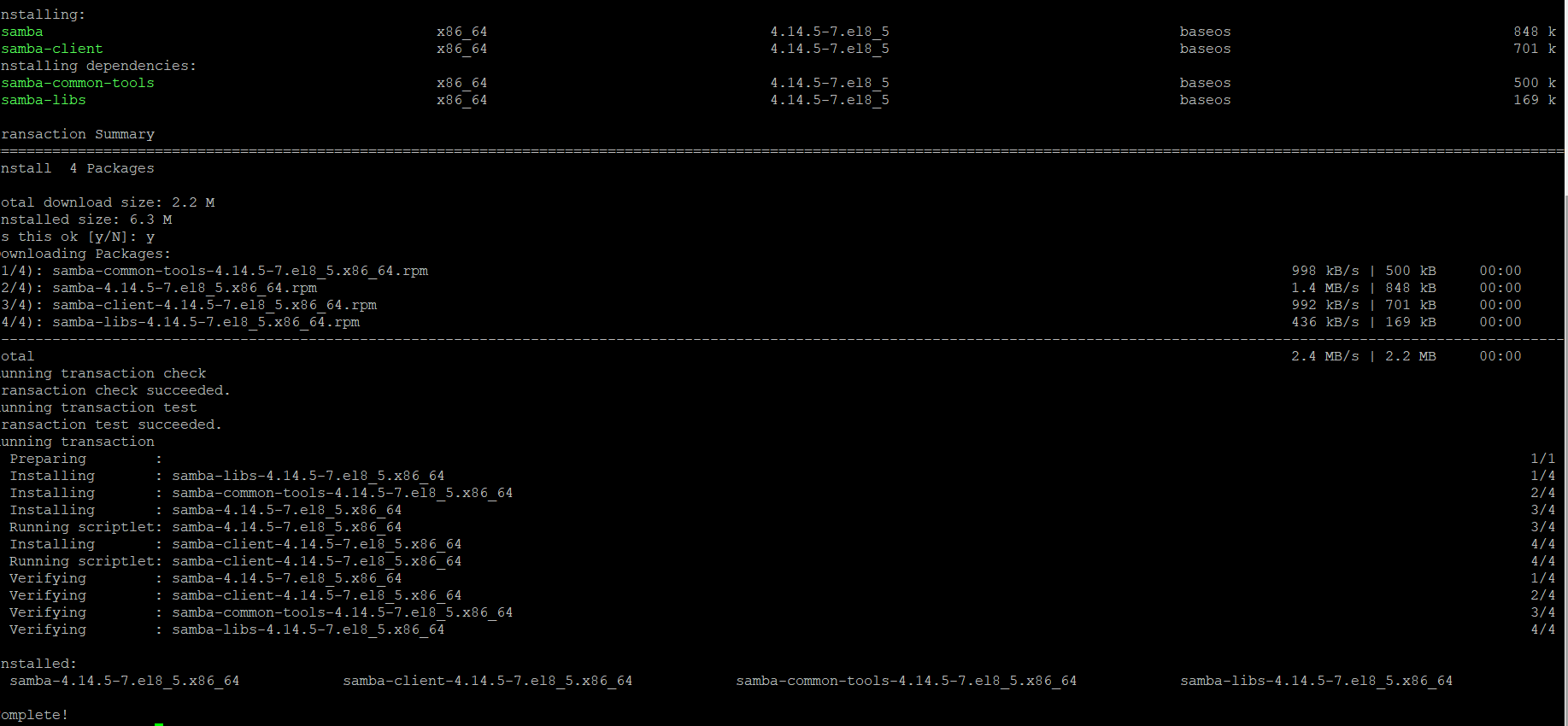
Hacer catálogos compartidos
Hacer catálogos para compartir archivos es el siguiente proceso.
Hazlo:
sudo mkdir /home/username/share1El sistema operativo admite la creación de múltiples directorios para diferentes usuarios o grupos.
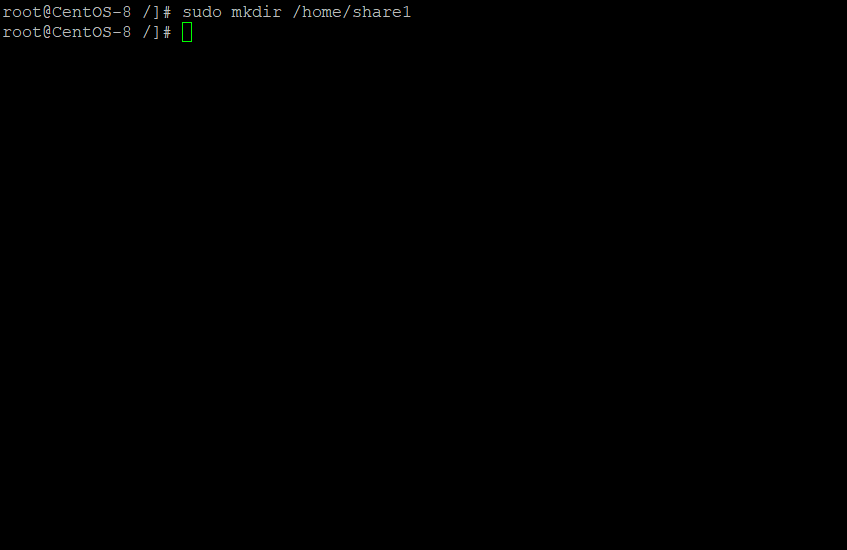
Configuración
Posteriormente, es necesario modificar el archivo de configuración /etc/samba/smb.conf. Rendimiento:
sudo nano /etc/samba/smb.confEse archivo contiene muchas líneas de código.
Para que la aplicación se inicie correctamente, editemos algunas de ellas.
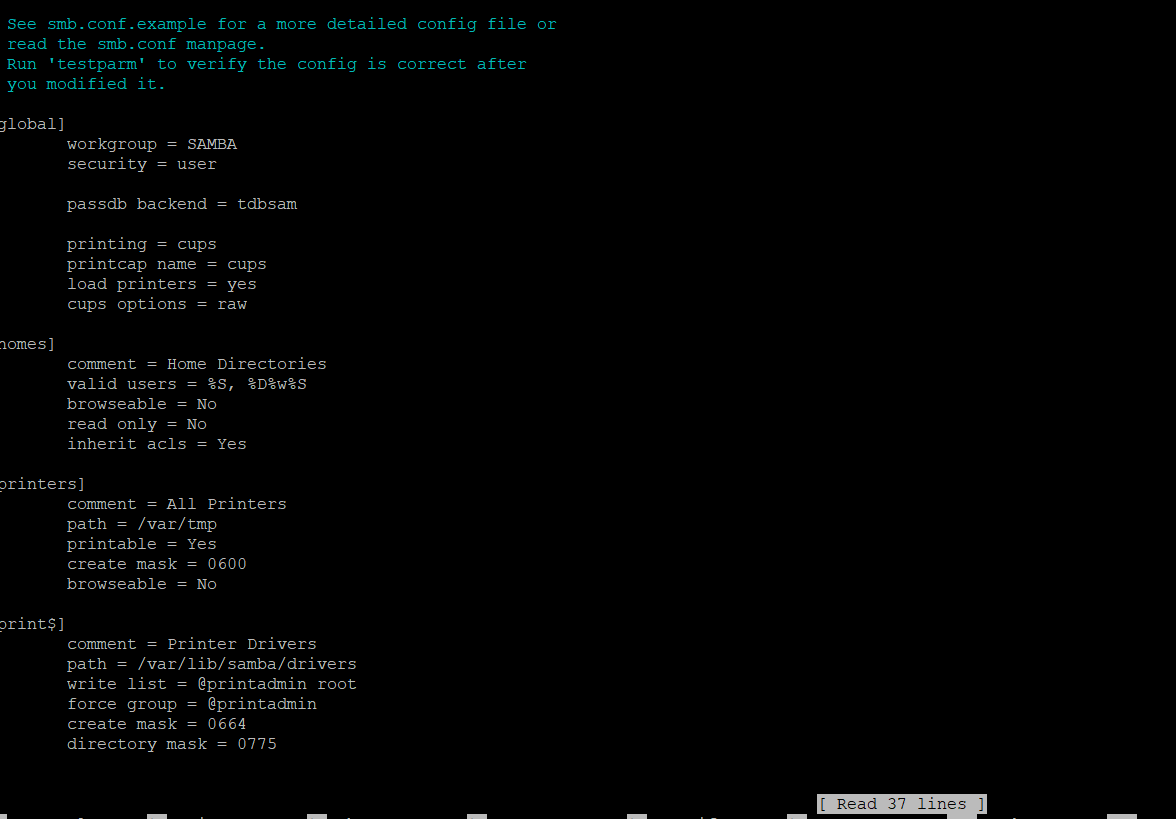
Configuración de acceso
Los ajustes de acceso deben configurarse agregando las líneas:
[share1]
path = /home/username/share1
valid users = username
read only = no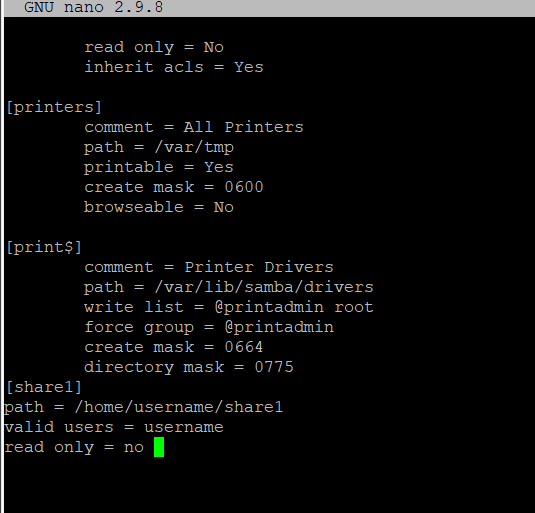
Creación de usuarios
Crear Samba usuarios, realizar:
Crear usuario en el sistema operativo:
adduser usernameLuego establezca la contraseña en smb:
sudo smbpasswd -a username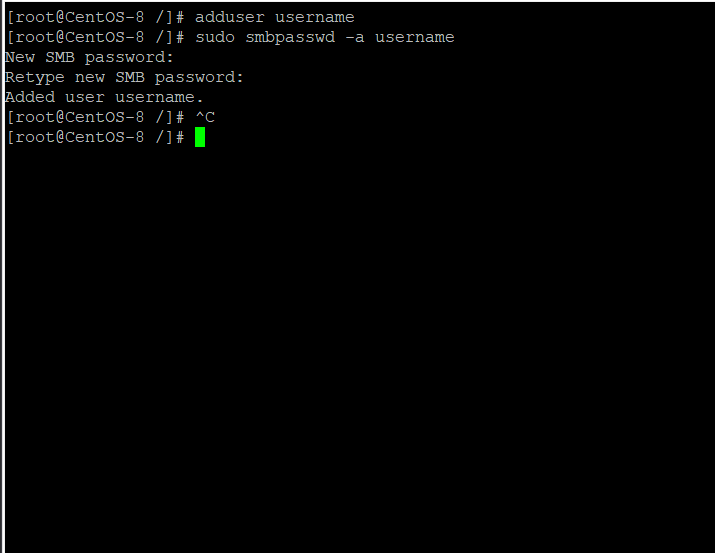
Reanudar Samba
Finalmente, reiniciamos el Samba servicio para aplicar la configuración escribiendo:
sudo systemctl restart smbAhora puede intentar conectarse a carpetas compartidas desde otra computadora en la red utilizando el nombre de usuario y la contraseña que creó anteriormente.
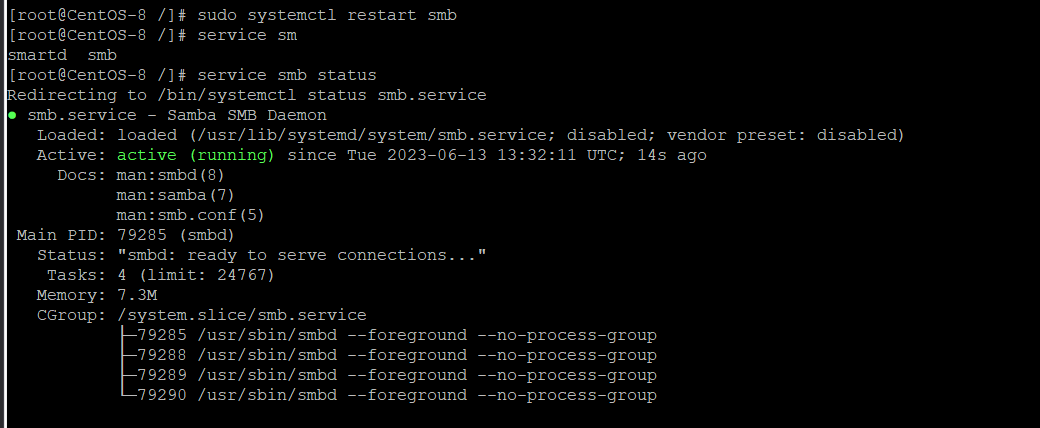
Conclusión
Samba es una excelente herramienta para compartir archivos e impresoras entre computadoras en una red local. Este artículo proporciona una guía completa para configurar un Samba servidor encendido CentOS.



